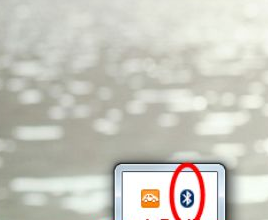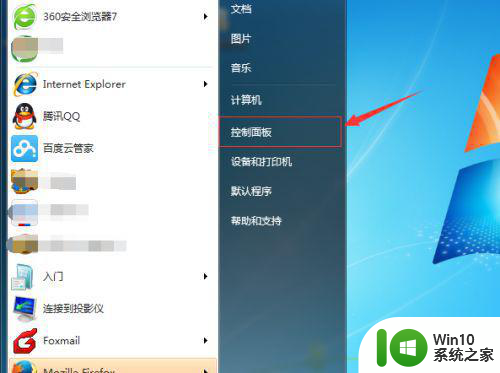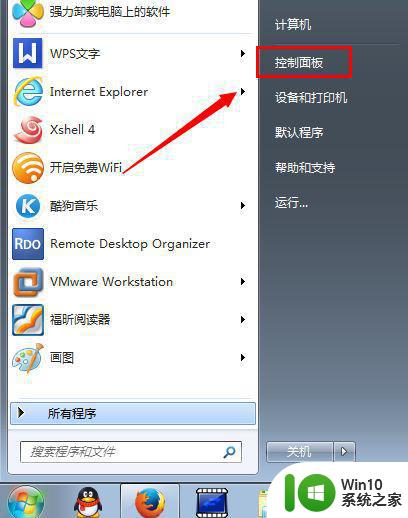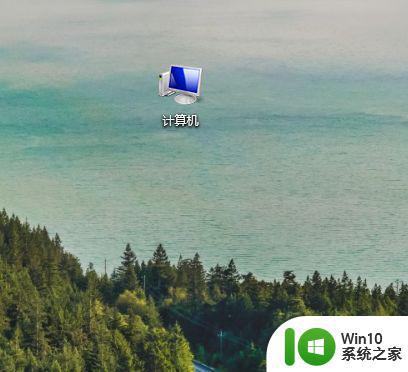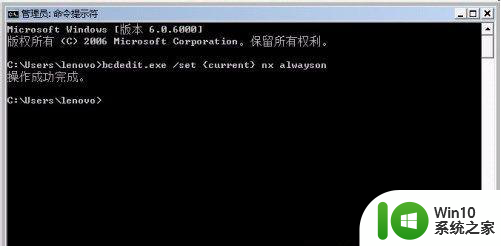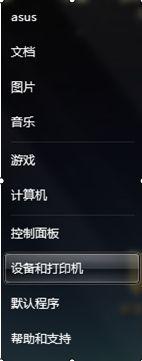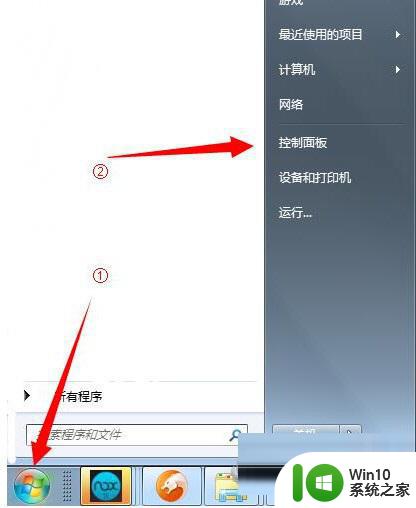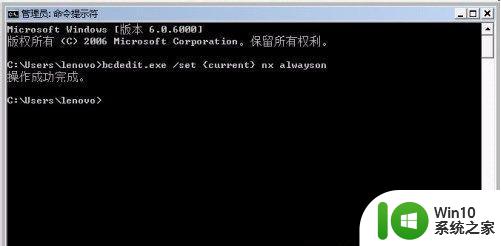网吧的win7电脑如何连接手柄 网吧win7电脑手柄驱动下载
网吧的win7电脑如何连接手柄,如今随着游戏的普及和发展,越来越多的玩家选择在网吧中畅享游戏的乐趣,对于那些喜欢使用手柄进行游戏的玩家来说,网吧的Win7电脑连接手柄却成为了一个让人头疼的问题。为了解决这一难题,网吧Win7电脑手柄驱动的下载成为了必不可少的一步。在本文中我们将详细探讨如何连接手柄以及如何下载Win7电脑手柄驱动,为玩家们提供更加便捷的游戏体验。
具体方法:
第一步,首先我们需要把游戏连接到电脑上,目前的游戏手柄需要支持USB连接。直接把线查到电脑的USB口就行。


第二步,我们打开电脑,在开始界面,选择设备和打印机,点击进入该界面,就会在设备一栏发现游戏手柄已经在其中。右键选择游戏控制器设置
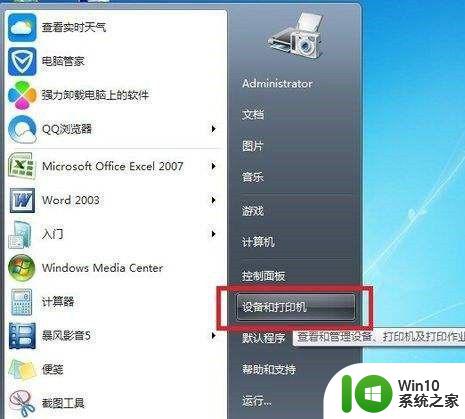
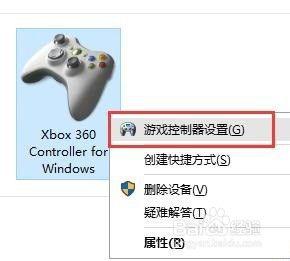
第三步,我们进入手柄设置界面后,首先会提示我们有几个游戏手柄,这个直接根据自己的手柄数量设置就行。设置完数据之后,需要对具体的操作进行设置,一开始默认关闭的,可以用鼠标点击,根据自己的操作习惯进行逐一设置。

第四步,切换回游戏控制器标签,会发现多了许多轴x、pov1等按钮映射项,这里轴对应手柄的左右摇杆(这样左右摇杆上下左右又多了八个键能用了),这个根据游戏提示提示就行。

最后,设置完成之后,就可以进入游戏进行试玩一下,看看是否需要根据游戏进行调整一下。微调之后,就可以进行愉快的玩耍了。

以上就是网吧的win7电脑如何连接手柄的全部内容,对于不清楚的用户可以参考小编的步骤进行操作,希望对大家有所帮助。